Varje Samsung Galaxy-enhet kommer med sin egen företagseide UI One ur lådan. Den lägger inte bara till ett antal funktioner till Android, utan innehåller också alternativa Google-applikationer som Chrome och Google Photos med Samsungs applikationssvit, inklusive webbläsare och galleri.
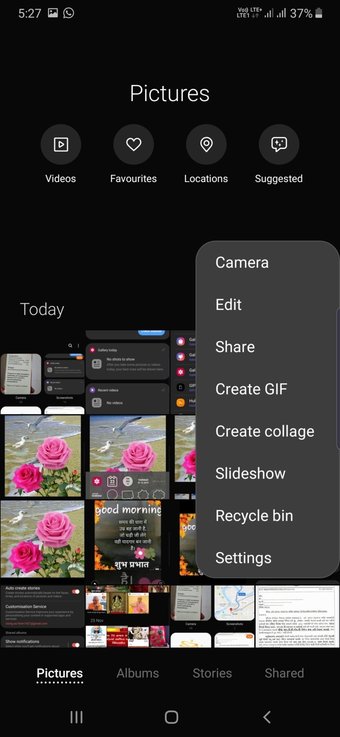
Standardapplikation kan vara en välsignelse eller förklädnad beroende på hur du tänker använda den i din dagliga rutin. Om du är en stark användare kan du hitta Samsung-applikationen mer funktionell med ytterligare funktioner, medan Google-applikationen ger dig en jämn upplevelse bland alla enheter och plattformar, inklusive iOS.
Vi har jämfört Samsungs kärnapplikationer som uppringare, filhanterare, meddelanden med Googles alternativ. Och i det här inlägget kommer vi att jämföra Google Photos med Samsung Gallery och dra slutsatsen vilka appar som är värda standardgalleristatusen på din mobil.
Jämförelser kommer att baseras på gränssnitt, bildorganisation, redigering, delning, AI-vinklar och mer. Låt oss hoppa in.
Cross-Platform tillgänglighet
I likhet med andra Google-tjänster är Google Foton tillgängliga överallt. Det har inbyggt applikationsstöd för iOS, Android och har en kapabel webbversion.
Samsung Gallery-applikationen är endast tillgänglig för Galaxy-enheter. Så om du vill komma åt bilder på andra plattformar måste du göra en säkerhetskopia (jag förklarar senare).
Omedelbart är det en stor fördel för Google Foton.
Redigeringsalternativ
Både Google Photos och Samsung Gallery har standardredigeringsalternativ som standard. Med Google Foton kan du använda olika filter, ändra ljus- och färgintensiteten och använda klipp- och rotationsfunktionen. Det är grundläggande, men att få jobbet gjort.
Företaget startade nyligen starta tilläggsmarkeringen på Google Foton. Automatiska förslag på mina favoriter. Denna applikation gör de nödvändiga ändringarna av bilden baserat på vad som ses i den och ber användaren att redigera det redigerade fotot.

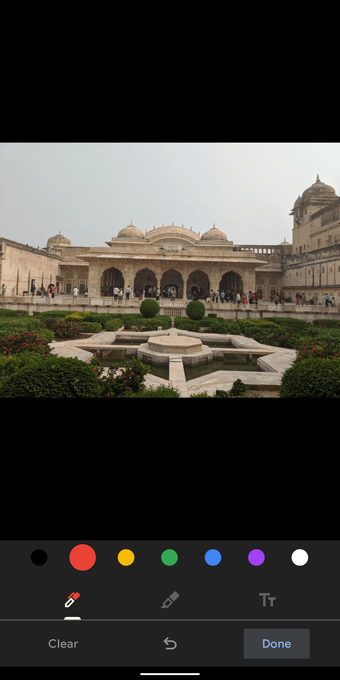
Till exempel ökar Google Photos mättnad i matfoton, ökar kontrasten i skyfoton etc. Om du har tagit flera foton sida vid sida, sys de samman och visar resultatet av ett panorama.

Dessutom kan du skapa collagefoton, skapa animationer med många bilder och till och med skapa videor från grunden med standardmusik och flytande animationer.
Samsung ligger ett steg framåt här. Redigeringsalternativ inkluderar möjligheten att tillämpa filter (och detta är en lång lista), lägga till klistermärken och typografi. Du kan också spela med avancerade alternativ som belysning, kontrast, mättnad och höjdpunkter. Scribble är också där, vilket är ganska användbart i ett Obs-verktyg.
I likhet med Google Photos kan man också skapa videor med bilder, bakgrunder och animationer. Du kan också lägga till bildtexter till videor.
Samsungs AI-funktionalitet är dock begränsad. Det är inte så aggressivt och användbart jämfört med Google Foton.
Säkerhetskopiera och dela
Google lagrar som standard alla bilder på Googles servrar. Du kan ladda upp obegränsade högkvalitativa bilder eller få gratis 15 GB originallagring. Kom ihåg att du måste aktivera reservalternativet för att låta Google tillämpa AI-magi på dina foton.
Deling är där Google Photos verkligen lyser. Du kan välja flera foton och skapa länkar, skapa ett delat album eller lägga till deras Gmail-ID för att skicka inbjudningslänken.
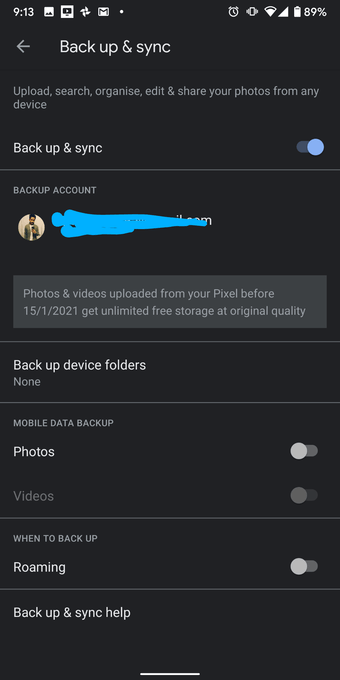
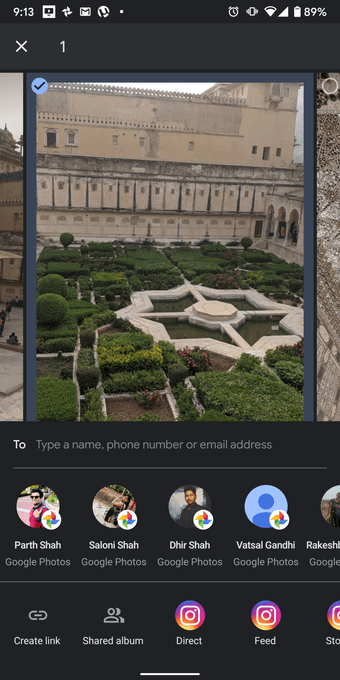
Samsung har samarbetat med Microsoft, och som ett resultat har företaget det bli av med Samsungs moln för OneDrive-integration i Galleri-applikationen. Från och med One UI 2.0, kommer användare att kunna njuta av sömlös OneDrive-integration i standardapplikationen.
Detta är en gåva för någon som använder Windows på en bärbar dator eftersom alla dina bilder redan finns när du börjar arbeta på den stora skärmen.
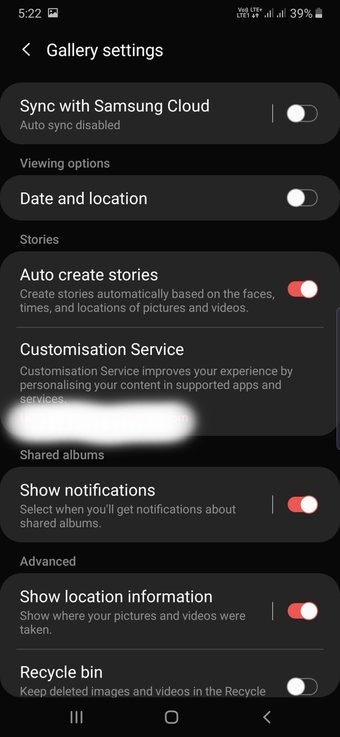
Den här funktionen finns fortfarande i beta, och detaljer som exakt hur den kommer att fungera, om de ska synkroniseras i båda riktningarna och hur mycket lagring Samsung-användare kommer att få på OneDrive har inte tillkännagivits.
Distributionen är begränsad här. Detta använder standarddelningsmenyn för Android för att skicka bilder.
Allmän erfarenhet
Google Photos är begränsat när det gäller visning och åtkomst till bilder på enheten. Vad är det här? Om du inte bestämmer dig för att ladda upp alla enhetsmappar till Google-molnet, finns det inget snabbt sätt att komma åt dem från startsidan eftersom standardskärmen bara visar bilder som laddats upp i den vertikala menyn.
Du måste trycka på mappen> söka igenom den relevanta mappen och sedan komma åt bilden. Men när du har laddat upp alla bilder till Google Photos är det en glädje att använda.
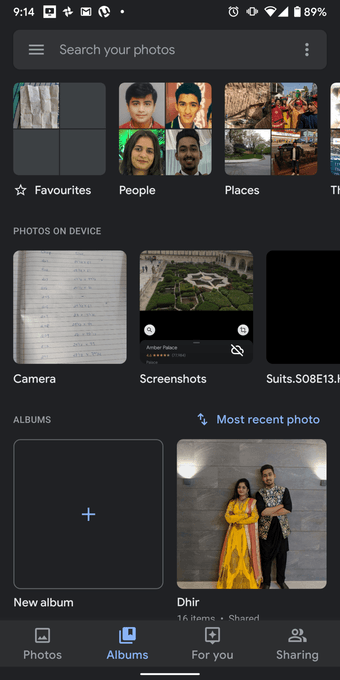
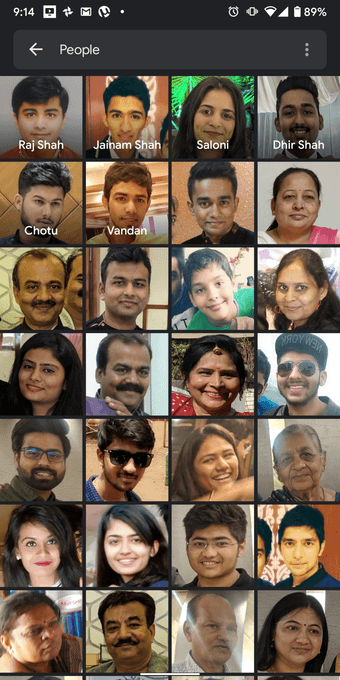
Du kan tagga personer efter namn och söka efter dem med hjälp av standardsökfältet. Du kan också söka med termer som himmel, strand, husdjur, blommor etc.
Företaget har lagt till Google Lens-integration som skannar igenom foton och visar relevant information.

Tyvärr saknar denna applikation fortfarande stöd för Android-widgetar.
Samsung har spikat ned grunderna här. Denna applikation är snabb, det finns ingen stark säkerhetskopieringsfunktion, och du kan se bilder från månad, år och dag. Du kan också få åtkomst till Galleridata från Bixbys hus, som ligger bara ett kort avstånd från hemskärmen.
Ordna dina bilder väl
Google Foton fungerar bättre som en fotobackuptjänst, och AI-funktionalitet i kombination med obegränsad delning är oöverträffad av andra. Samsung Gallery svarar med bättre offlineåtkomst till bilder, ett praktiskt användargränssnitt och överlägsna redigeringsalternativ.
Nästa: Samsung Internet är också en webbläsare som kan jämföra med Google Chrome. Läs inlägget nedan för en detaljerad jämförelse.
